Se scegli un file Google Pixel 6 o Google Pixel 6 Pro Negli ultimi mesi, potresti ancora sfogliare tutti i dispositivi intelligenti che questi telefoni hanno da offrire. Siamo qui per aiutarti a ottenere il massimo da tutte le nuove funzionalità di Google, in particolare nei reparti AI e Fotocamera. Ecco alcuni suggerimenti e trucchi che i nuovi possessori di Pixel 6 dovrebbero iniziare a utilizzare il prima possibile.
1. Vai articoli completi a te
Come avrai notato, Android 12 può cambiare i colori dell’interfaccia del sistema operativo in modo che corrispondano allo sfondo esistente. Per approfittarne, tieni premuta un’area vuota nella schermata principale di Pixel 6, quindi scegli sfondi e stile e colori della carta da parati.
più in basso icone a tema – Esegui questo e il telefono proverà a mostrare le icone della schermata iniziale in modo che corrispondano allo sfondo e anche al resto dell’aspetto. Questo di solito produce risultati contrastanti, come ti aspetteresti dato che è attualmente classificato come una funzionalità sperimentale.
2. Cambia i colori
I display dei telefoni Google Pixel 6 e Google Pixel 6 Pro sono già abbastanza impressionanti, ma hai alcune opzioni se vuoi cambiare l’aspetto dei colori e vale la pena sapere quali sono queste opzioni, almeno.
Da Impostazioni, scegli Spettacolo poi Colori Per conoscere le tue scelte, che sono naturale >> aggettivoe aumento, E adattamento. Scegli l’opzione Adaptive e il tuo smartphone cambierà il modo in cui visualizza i colori a seconda della luce ambientale che lo circonda.
3. Traduci le lingue più velocemente che mai
La traduzione in tempo reale è una funzione che puoi utilizzare in tutte le app del tuo Pixel 6, inclusi i messaggi di testo in arrivo e i video registrati in una lingua straniera. Il più delle volte, dovrebbe funzionare solo quando necessario.
Puoi anche dire “Ok Google, attiva la modalità interprete” per fare in modo che l’Assistente Google traduca da una lingua straniera mentre la parli nel microfono, il che dovrebbe tornare utile sui voli internazionali. Il processore Tensor integrato di Pixel 6 rende tutto questo più veloce che mai. andiamo a Funzionalità di traduzione dal vivo un po’ di più In un’altra guida “come fare”.
4. Crea scatti d’azione e lunghe esposizioni
Il Pixel 6 viene fornito con alcuni trucchi intelligenti per la fotocamera, tra cui Action Pan, che mantiene a fuoco un oggetto in movimento come un’auto mentre lo sfondo è sfocato, e Long Exposure, che sfoca l’oggetto in movimento mantenendo nitido tutto il resto nel fotogramma.
Sono davvero lo stesso effetto preso da direzioni diverse. Per giocare con queste funzionalità, apri l’app Fotocamera e seleziona Suggerimento, allora neanche lavoro in padella o esposizione prolungata. In ogni caso, ottieni un breve tutorial che spiega come funziona la modalità fotocamera.
5. Controllo del pulsante di accensione
Con Pixel 6, Google ha cambiato il modo in cui utilizzare il pulsante di accensione sul lato destro, rendendolo una scorciatoia per Google Assistant invece di accendere e spegnere effettivamente il telefono (suppongo che, tecnicamente, non sia più il pulsante di accensione).
Tuttavia, non devi seguire l’esempio di Google. Se apri Impostazioni, vai a Sistemae Gesti, E Tieni premuto il pulsante di accensione, puoi modificare ciò che fa questa azione. Tieni presente che ci sono anche molti altri modi per attivare l’Assistente Google.
6. Clear Pixel Suggerimento: controlla le tue notifiche
Avere una cronologia delle tue notifiche può essere davvero utile se hai rifiutato qualcosa prima di leggerlo correttamente o se hai bisogno di tornare a qualcosa che hai dimenticato. Questa funzione è disponibile su Pixel 6, ma devi attivarla prima di poter iniziare a utilizzarla.
Da Impostazioni, scegli Avvisi poi Data di notifica. Puoi attivare o disattivare la funzione da qui, nonché visualizzare l’elenco degli avvisi recenti una volta abilitata la cronologia. Puoi vedere da quale app proviene la notifica e un’anteprima in linea per essa.
7. Identifica rapidamente i brani in riproduzione
Una delle migliori funzionalità esclusive di Pixel offerte da Google è l’utilità Now Playing, che identifica i brani mentre vengono riprodotti, in stile Shazam, senza dover aprire un’app o effettuare un ordine. Con il nuovo chip Tensor, il Pixel 6 dovrebbe essere in grado di restituire risultati molto rapidamente.
Per assicurarti che Now Playing sia abilitato per il tuo Pixel 6, apri Impostazioni e scegli Spettacoloe blocca schermo, E Riproduci ora. Puoi abilitare o disabilitare la funzione da qui, impostare le notifiche Now Playing e scegliere se vuoi conservare o meno una cronologia dei brani.
8. Controllare il Centro sicurezza
Con Android 12 su Pixel 6, ogni impostazione e funzionalità di sicurezza è organizzata in un centro di sicurezza centrale a cui puoi accedere scegliendo protezione dalle impostazioni. Copre qualsiasi cosa, dagli accessi di sicurezza biometrici al monitoraggio di Trova il mio dispositivo.
Scegliere google play per la protezione Per assicurarti che le tue app installate di recente ottengano l’opzione completa, oppure scegli Avvisi di messaggi sospetti Per assicurarti di ricevere avvisi su SMS in arrivo poco sicuri. Se accade qualcosa di indesiderato, ci sarà un avviso qui.
9. Rendi più intelligente il lavoro con la rotazione automatica
La rotazione automatica ti consente di goderti film e programmi in modalità orizzontale mentre le app dei social media possono tornare alla modalità verticale, ma il tuo smartphone non sempre lo capisce quando si tratta di sapere da che parte tenere.
Dalle Impostazioni sul tuo Pixel 6, scegli Spettacolo e Schermo rotante automaticamente, assicurarsi Attiva il rilevamento del volto in esecuzione. La funzione utilizza la fotocamera frontale per vedere come guardi il tuo telefono e in che modo dovrebbe essere lo schermo.
10. Ultimo suggerimento per i pixel: imposta la scorciatoia per tocco rapido
Puoi toccare due volte il retro del Pixel 6 per acquisire uno screenshot, avviare l’Assistente Google, riprodurre o mettere in pausa i contenuti multimediali, visualizzare un elenco di app recenti, mostrare notifiche recenti o avviare un’app a tua scelta. È una scorciatoia pratica e vale la pena configurarla.
Dalla schermata Impostazioni principale di Pixel 6, scegli Sistemae Gesti, E stampa veloce. La schermata successiva ti consente di attivare o disattivare Quick Tap e personalizzare ciò che fa effettivamente il collegamento. È possibile impostare l’intensità dei tocchi richiesta per attivare la funzione dalla stessa schermata.
Questo articolo è stato aggiornato da quando è stato pubblicato per la prima volta.

“Pluripremiato specialista televisivo. Appassionato di zombi. Impossibile scrivere con i guantoni da boxe. Pioniere di Bacon.”


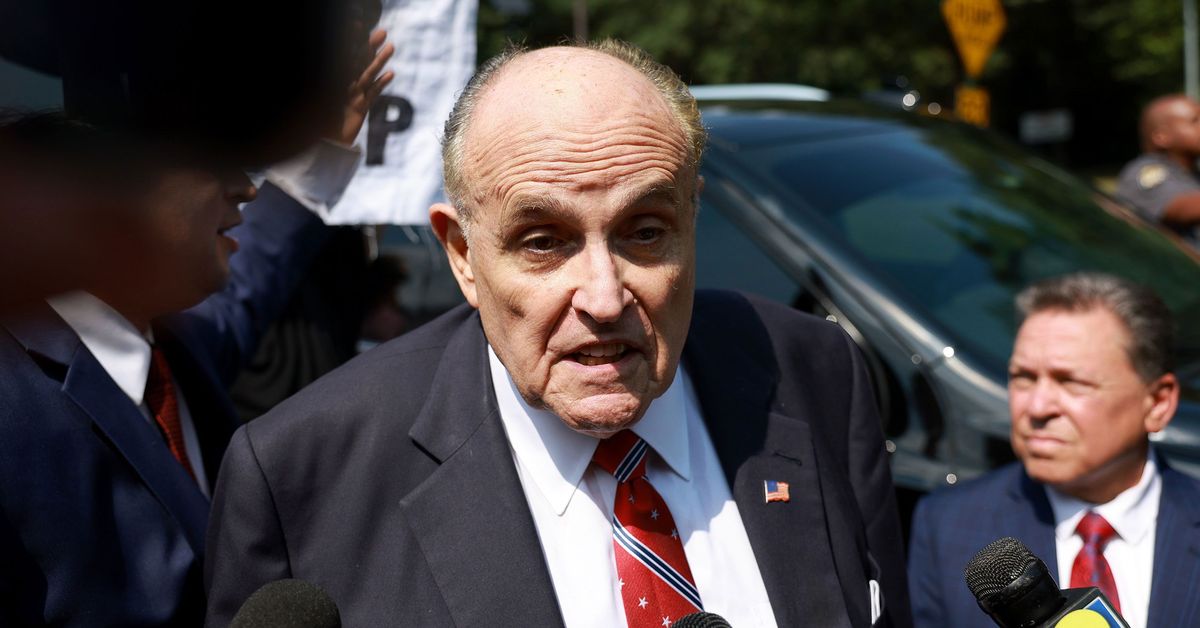

More Stories
Come essere un pericolo per la società (e ottenere una spilla da contapassi)
Webinar sulla Giornata mondiale dell'asma 2024
HP attira il pubblico di Sydney per lanciare il portafoglio di PC AI – Hardware